前言:
在学习PLC编程或程序开发过程中,如果身边没有实体PLC,又想验证程序逻辑,这时,仿真软件是不错的选择。针对AB PLC的仿真软件Studio 5000 Logix Emulate,有的同学说:不好用,功能简单,不如什么某某家仿真软件。abseMe在这里要说,其实它很强大,界面看似简单,但隐含的功能却不少。今天,本文先分享如何使用其仿真程序,在后面的,将分享更强大功能的应用。
一、Emulate使用说明
1. PLC编程软件版本是多少,仿真软件就需使用对应的版本,例:使用Studio 5000 v30编程,Emulate仿真软件就得使用v30版本;
2. 本文使用的版本为30,其向下兼容,包含有以前的版本号,如:20,21,23等,这就意味着,安装了v30版本,不需要安装低版本的仿真软件了,就可以仿真Studio 5000 v20至v30的程序。
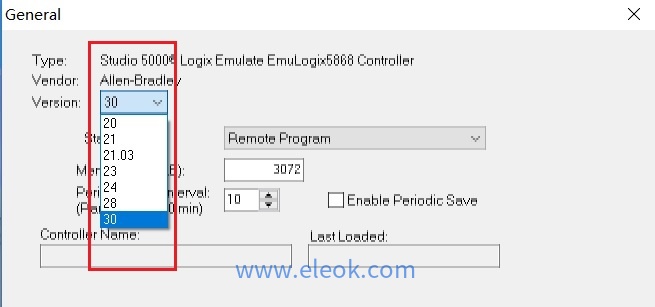
二、Emulate仿真组态
1. 打开Emulate v30仿真软件,默认的界面如下图,0号槽为RS LINX,1号槽为计算机,这两个槽默认被占用,不能删除,其作用是用RS LINX把计算机和仿真器连接,模拟实体PLC.
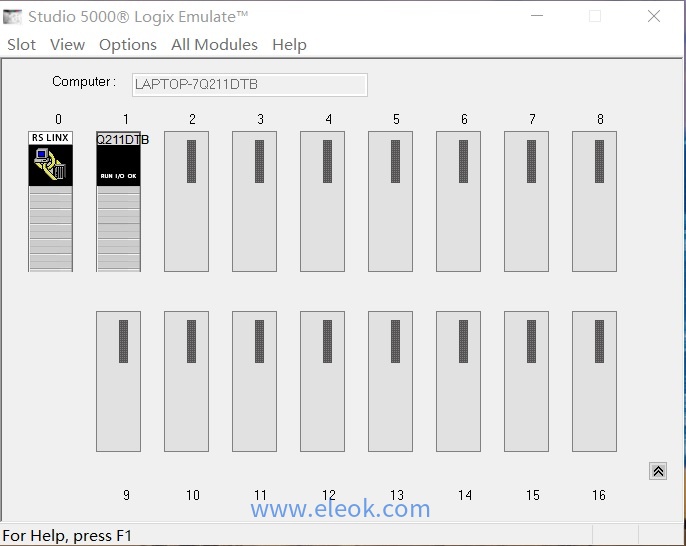
2. 在2号槽,鼠标右键,选择Ctreate.
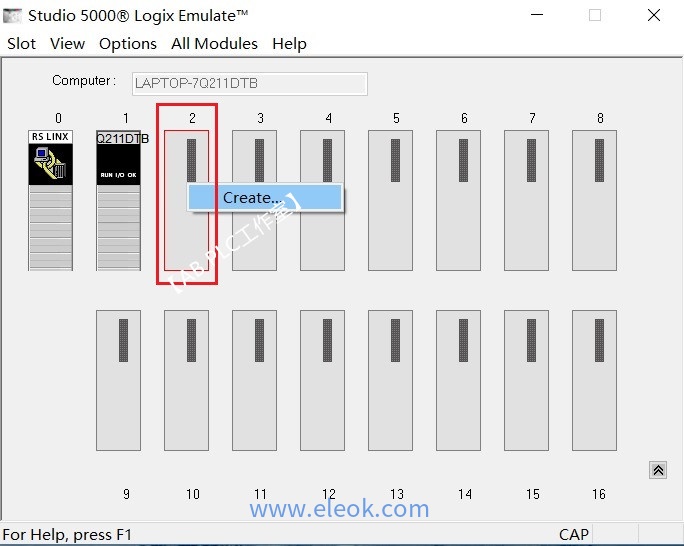
3. 选择Emulate 5570 Controller,Slot选择2,点OK.

4. Version选择30,其他选项均默认,点击回车键.
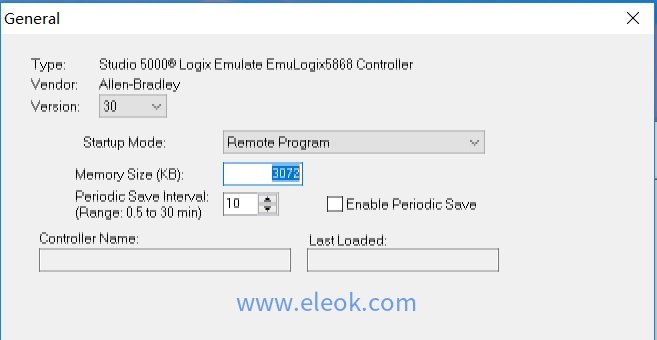
5. 选择CPU 0,其他选项均默认,点击回车键.
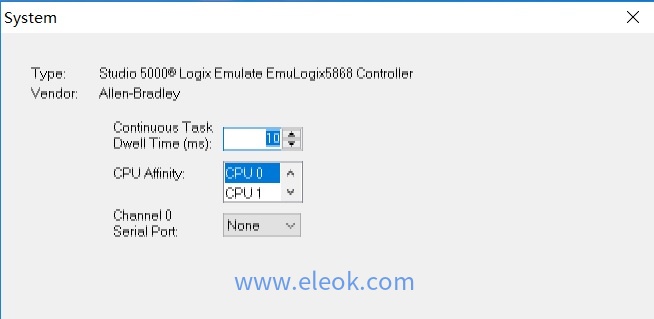
6. 这样CPU就建好了.
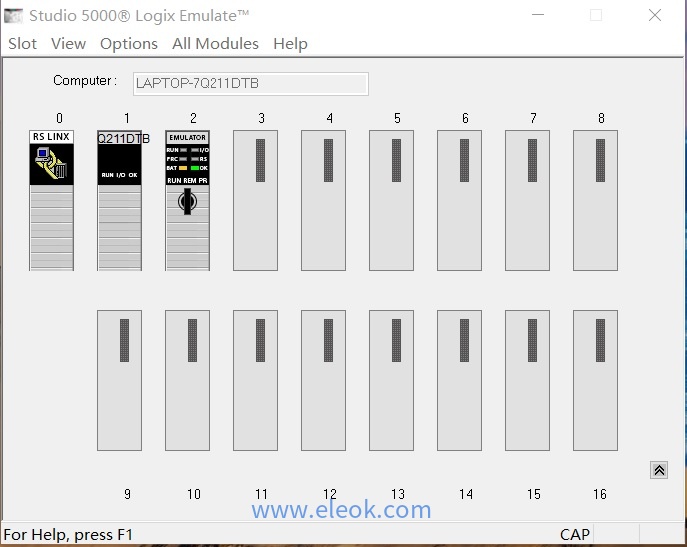
7. 在3号槽建立仿真IO模块,方法同上.
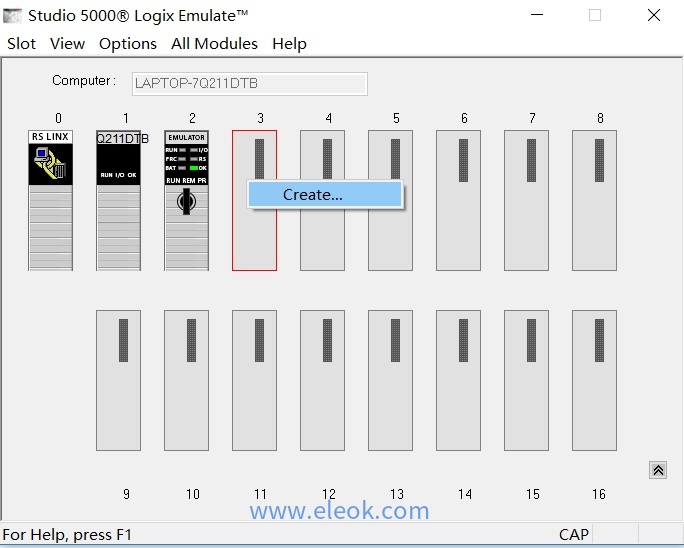
8. 选择1789-SIM 32 Point IO模块仿真器,Slot选择3,点OK.
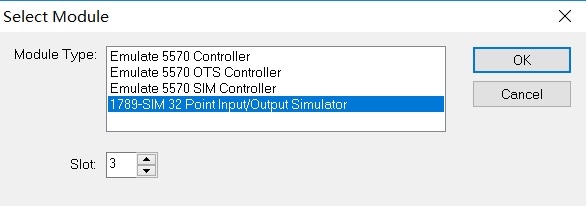
9. 其他步序同上,点击回车键进行下一步,至此,仿真器端的CPU和IO模块就建好了,见下图.
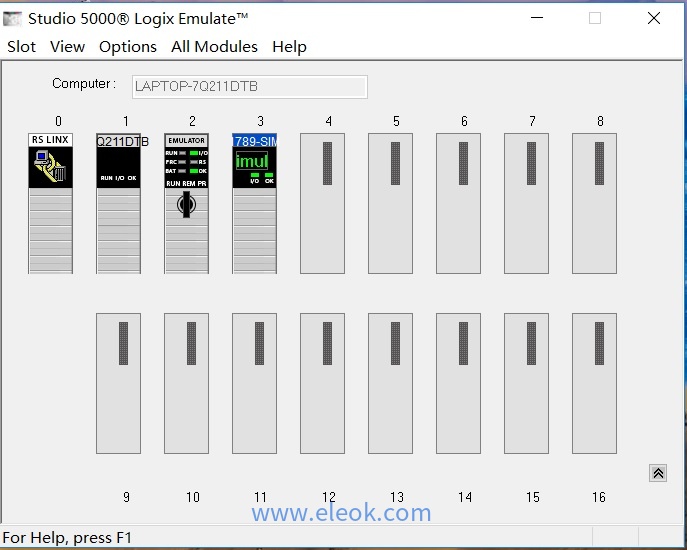
三、Studio 5000组态编程
1. 打开Studio 5000编程软件,选择Emulate 5570 Controller,填写Name,点Next.
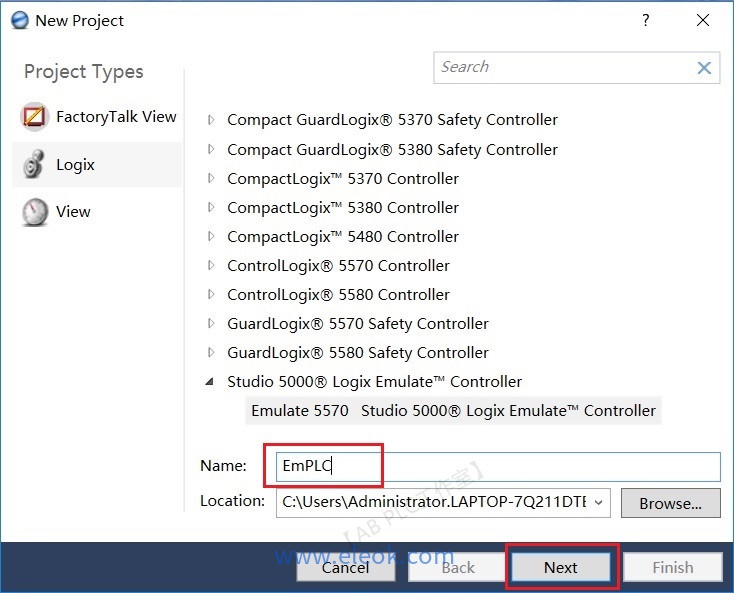
2. 版本选择30,机架选择1756-A7,也可以选择其他,Slot选择2,点完成.
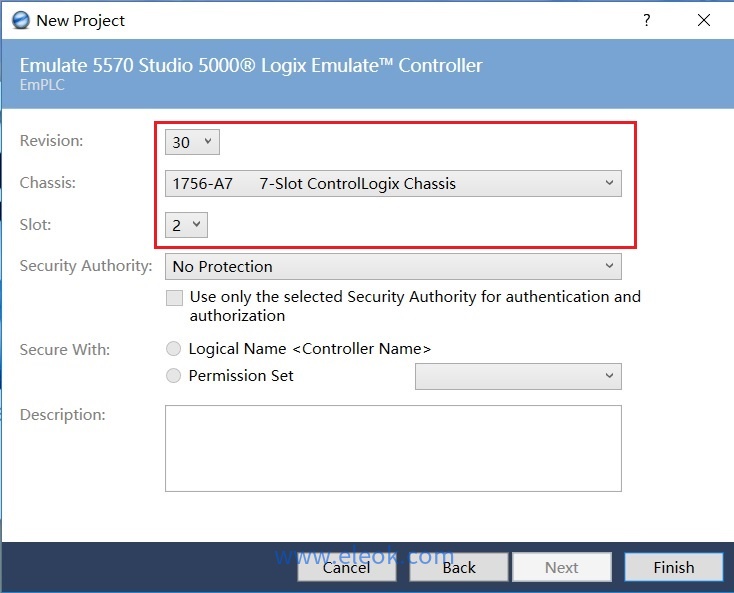
3. 在IO配置,在机架上右键,选择新建模块.
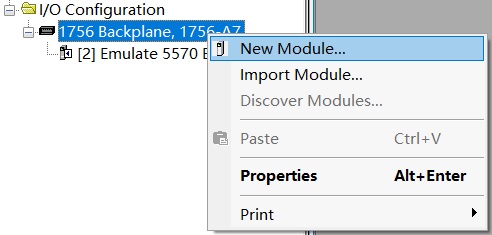
4. 选择1756-Module,点击创建
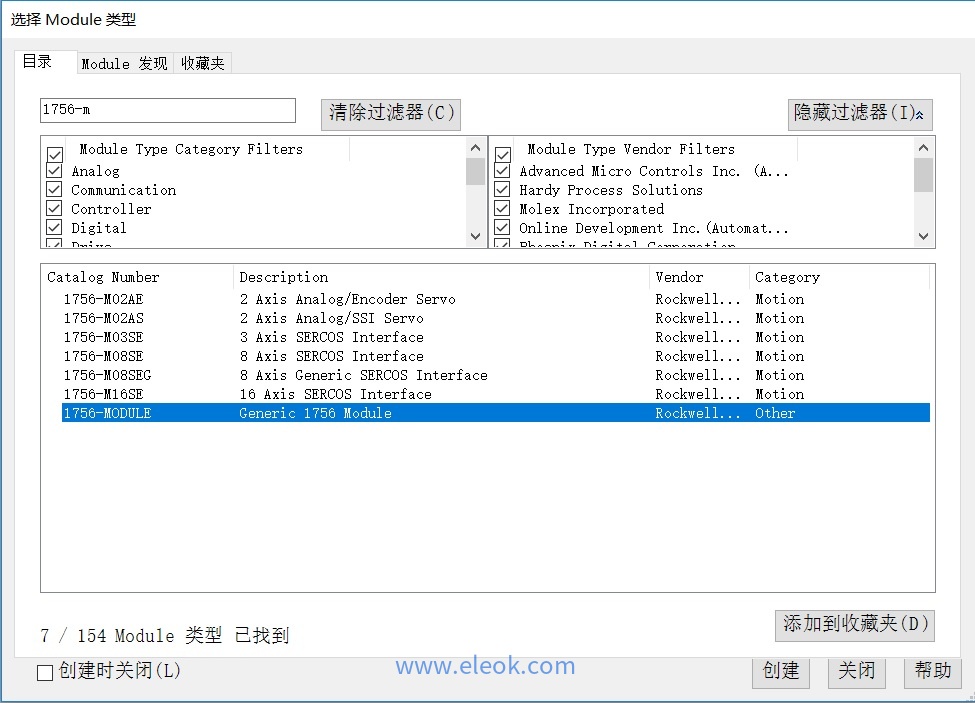
5. 本步序很重要,详细设置见下图红色方框标识,严格按此参数填写,否则无法仿真.
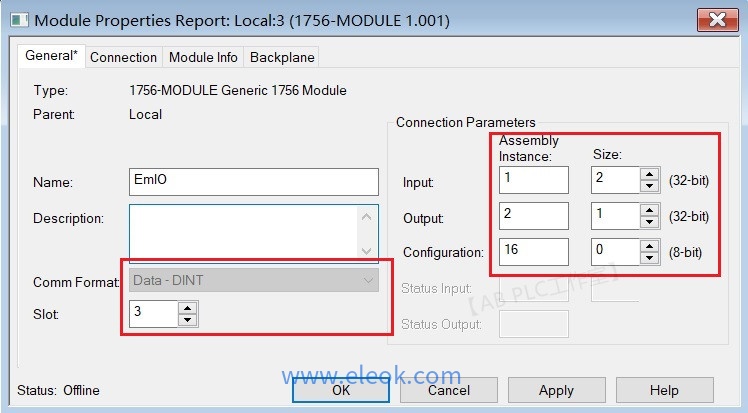
6. 本步序也很重要,RPI建议填写50ms,否则仿真不一定成功.
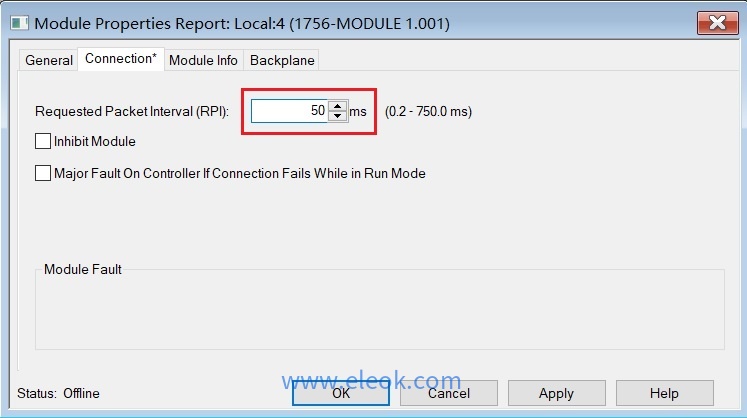
7. 在控制器标签里建立2个DI点(Btn_Start,Btn_Stop),1个DO点(MotorCtrl),此次用到别名标签,指向的仿真IO模块的点位.

8. 在主程序里,编写一段控制电机启停的逻辑程序。

四、RSLINX建立连接
1. 点击配置,选择Vistual Backplane(SoftLogix58xx, USB),点击Add New.
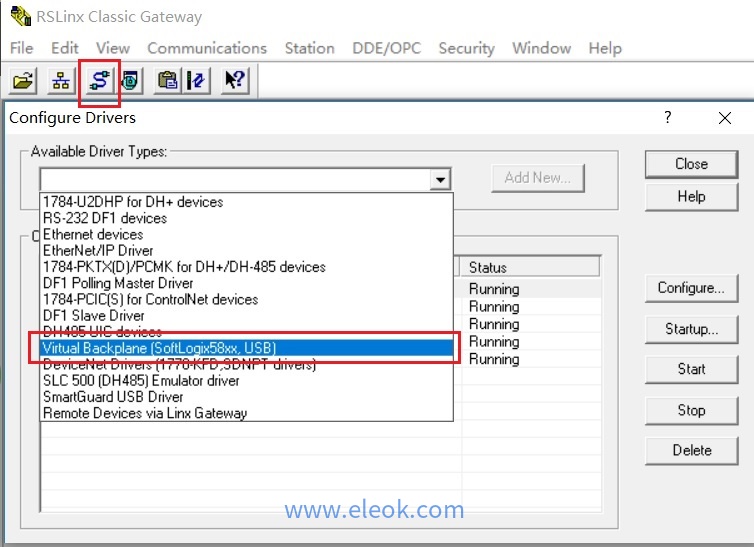
2. 输入连接的名称,这样RSLINX端的配置完成.
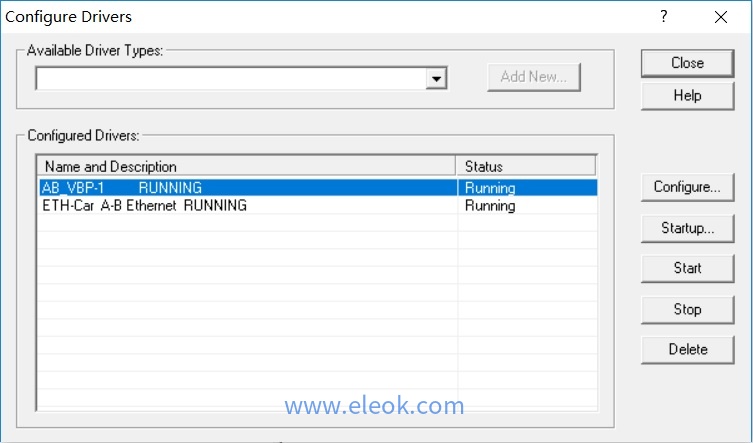
五、模拟仿真效果
1. 下载程序到仿真器里,在Studio 5000里点击Path图标,选中RSLINX建立的仿真器路径(02,Studio 5000 Logix Emulate), 点击下载按钮,下载完成后,使CPU处于RUN状态.
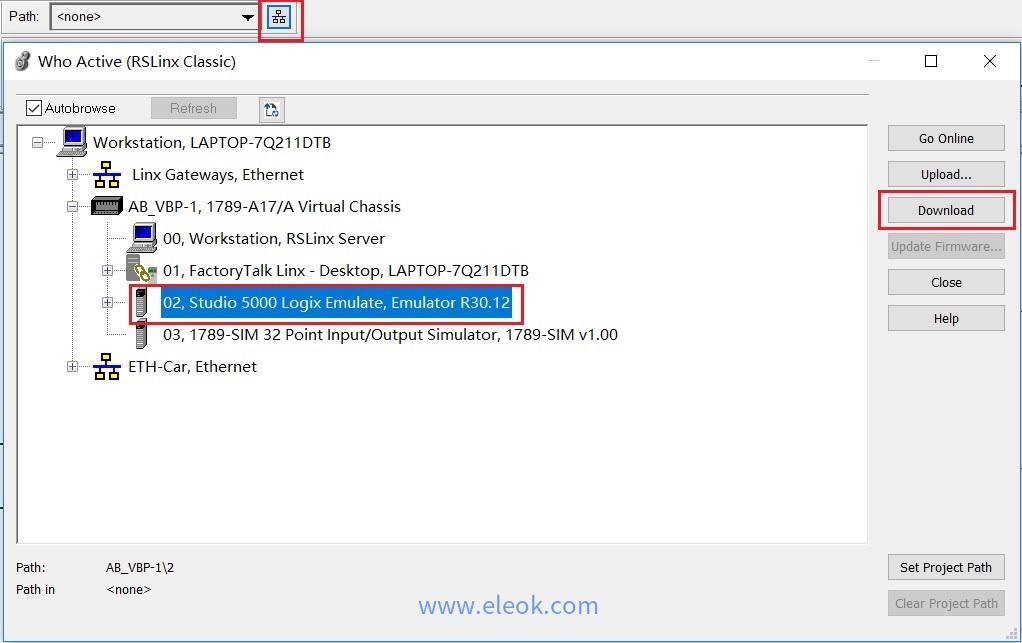
2. 回到仿真器,在3号槽模块上右键,点击Properties.
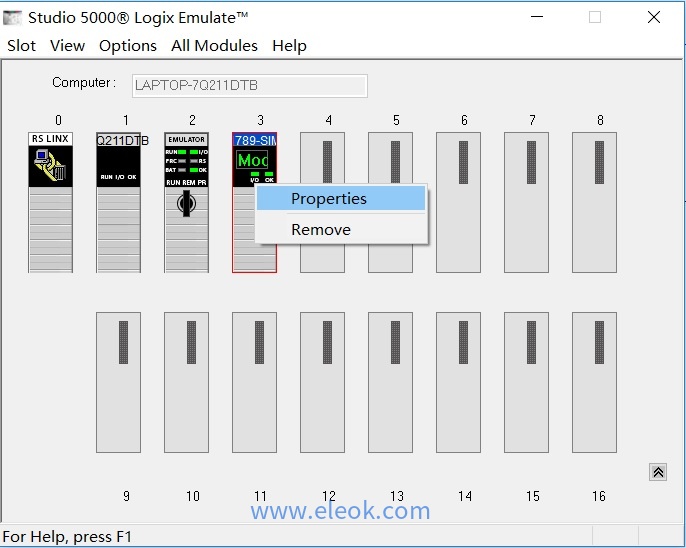
3. 在出现的界面进入I/O Data项,在这里就可以配合程序模拟IO点的动作和状态,鼠标点击就可以触发Inputs点位,点一下开启,再点一下关闭,Outputs点位只能显示.
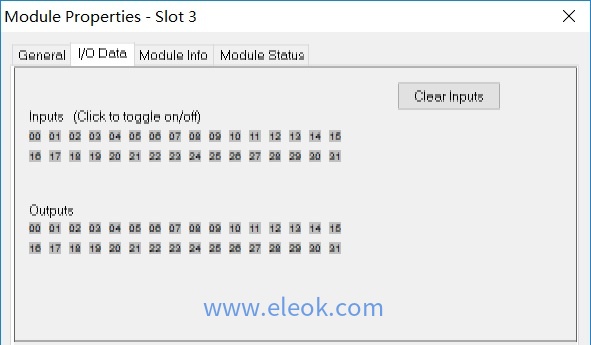
4. 现在看看仿真器配合程序模拟的效果,点击Inputs的00点位,看到程序里面的Btn_Start闭合,电机启动,仿真器里的Outputs的00点位显示黄色.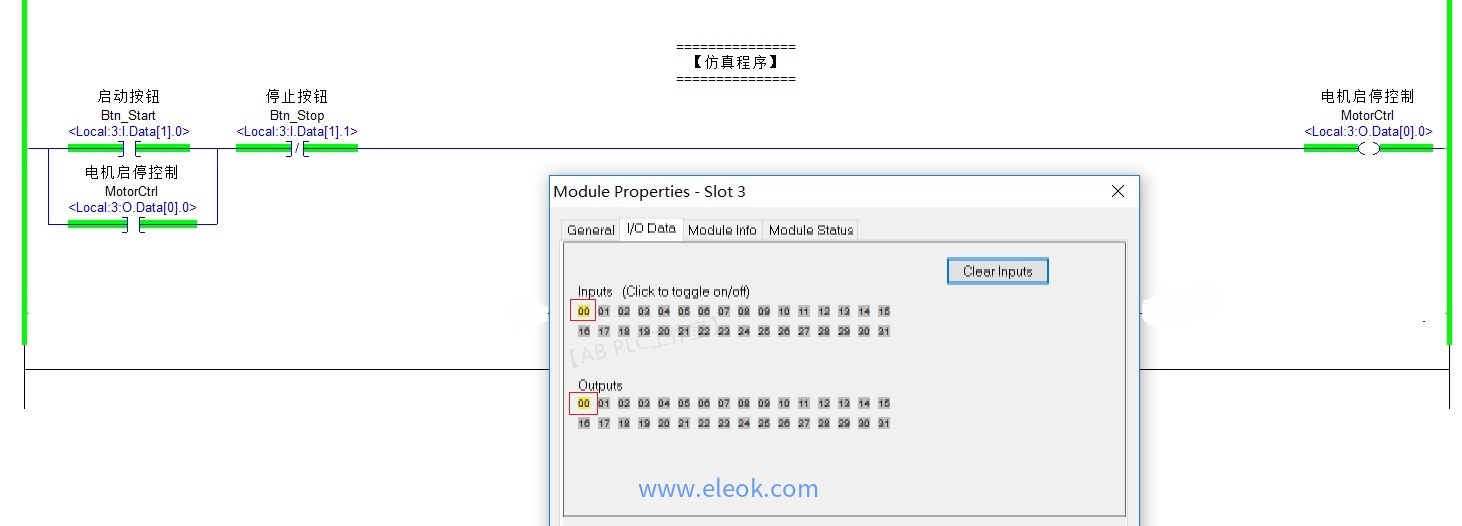
5. 点击关闭Inputs的00点位,开启01点位,看到程序里面的Btn_Start断开,Btn_Stop动作,电机停止,仿真器里的Outputs的00点位指示灯熄灭.
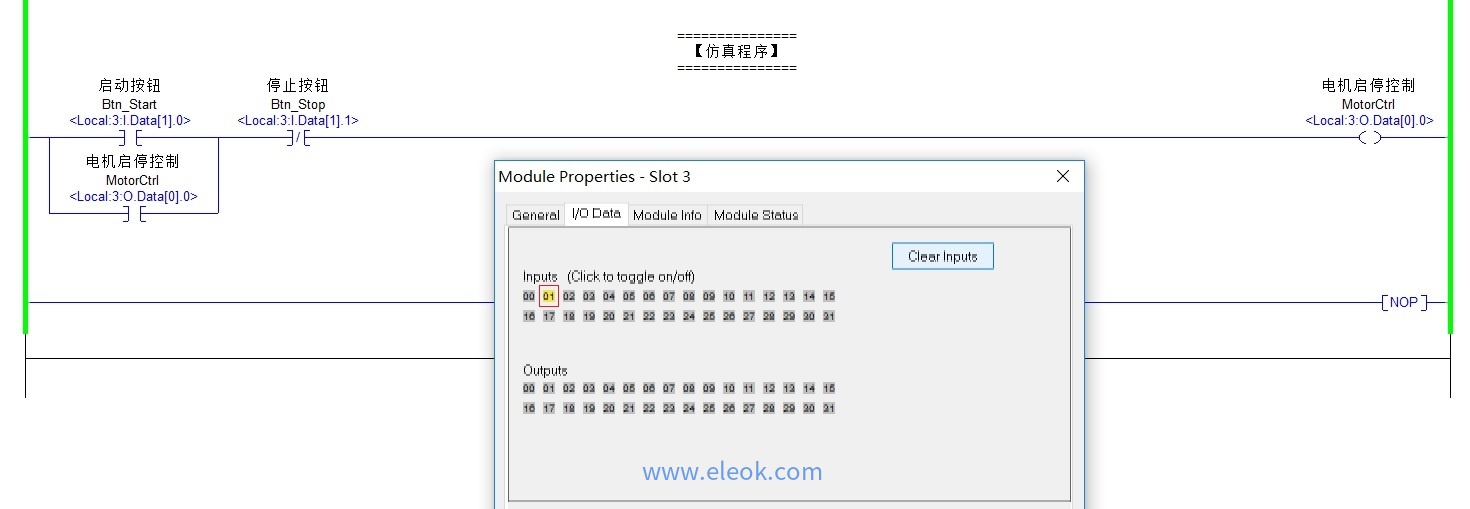
版权声明:本文内容来源于网络搜集无法获知原创作者,仅供个人学习用途,若侵犯到您的权益请联系我们及时删除。邮箱:1370723259@qq.com
